मोज़िला फ़ायरफ़ॉक्स में एकाधिक पंक्तियों पर टैब कैसे दिखाएं
व्यक्तिगत रूप से मैं काम पर और घर पर मोज़िला फ़ायरफ़ॉक्स वेब ब्राउज़र का उपयोग करना पसंद करता हूँ। जब ओपेरा ब्राउज़र ने Google क्रोम के "ब्लिंक" इंजन का उपयोग करने के लिए स्विच किया तो मैंने फ़ायरफ़ॉक्स पर स्विच किया। मैं नए संस्करण में क्लासिक ओपेरा के लचीलेपन और गति से चूक गया और इसलिए मैंने फ़ायरफ़ॉक्स पर स्विच किया। मैंने फ़ायरफ़ॉक्स में वह लचीलापन पाया, और इसलिए अब, यह मेरा प्राथमिक वेब ब्राउज़र है।
मैं वेब पर रोजाना और बहुत गहनता से काम करता हूं। मेरी गतिविधि के परिणामस्वरूप, आमतौर पर मेरे पास ब्राउज़र में किसी भी समय कई टैब खुले होते हैं। डिफ़ॉल्ट फ़ायरफ़ॉक्स लेआउट में सभी टैब एक ही पंक्ति में रखे गए हैं। यह मेरे जैसे बिजली उपयोगकर्ताओं के लिए पर्याप्त लचीला नहीं है। इसलिए मैंने टैब को कई पंक्तियों में फैलाने का प्रयास करने का निर्णय लिया। यह एक पंक्ति में अव्यवस्था को कम करता है और मेरे लिए बहुत उपयोगी है। अपने फ़ायरफ़ॉक्स ब्राउज़र को कई पंक्तियों में टैब दिखाने के लिए नीचे दिए गए निर्देशों का पालन करें।
विज्ञापन
हम एक्सटेंशन गैलरी से उपलब्ध फ़ायरफ़ॉक्स के लिए टैब मिक्स प्लस एक्सटेंशन का उपयोग करेंगे।
- ऐड-ऑन मैनेजर खोलें। नारंगी फ़ायरफ़ॉक्स बटन पर क्लिक करें और उपयुक्त मेनू आइटम चुनें।
 ऐड-ऑन प्रबंधक आपके ब्राउज़र के एक अलग टैब में दिखाई देगा।
ऐड-ऑन प्रबंधक आपके ब्राउज़र के एक अलग टैब में दिखाई देगा। - अपने माउस कर्सर को खोज टेक्स्ट फ़ील्ड में ले जाएँ और टाइप करें टैब मिक्स प्लस. एंटर दबाएं और सर्च रिजल्ट देखें।

- स्थापित करें टैब मिक्स प्लस कई पंक्तियों पर टैब प्राप्त करने के लिए ऐड-ऑन। ऐड-ऑन द्वारा आवश्यकतानुसार ब्राउज़र को पुनरारंभ करें।

- फ़ायरफ़ॉक्स के पुनरारंभ होने के बाद, आप TabMix के स्वयं के सत्र प्रबंधक को अक्षम करने के लिए एक संकेत देखेंगे। यहां "हां" पर क्लिक करना और इसे अक्षम करना ठीक है, क्योंकि फ़ायरफ़ॉक्स के सभी आधुनिक संस्करणों में एक अंतर्निहित सत्र प्रबंधक होता है जो TabMix के सत्र प्रबंधक के साथ संघर्ष कर सकता है।

- अब आपको फ़ायरफ़ॉक्स में टैब की कई पंक्तियों को प्राप्त करने के लिए टैब मिक्स प्लस एक्सटेंशन को कॉन्फ़िगर करने की आवश्यकता है क्योंकि यह काम नहीं करेगा जैसा कि है। ऐड-ऑन मैनेजर को फिर से खोलें और दाईं ओर "एक्सटेंशन" श्रेणी पर क्लिक करें। स्क्रीन पर इंस्टॉल किए गए एक्सटेंशन की सूची दिखाई देगी, जहां आपको टैब मिक्स प्लस एक्सटेंशन मिलेगा। "विकल्प" बटन पर क्लिक करें।

- टैब मिक्स प्लस विकल्पों में, डिस्प्ले सेक्शन में स्विच करें और टैब देखें जिसे कहा जाता है टैब पट्टी। विकल्प खोजें जब टैब चौड़ाई में फिट नहीं होते हैं और इसे सेट करें बहु पंक्ति. अब बदलें प्रदर्शित करने के लिए पंक्तियों की अधिकतम संख्या 3 से 10 तक (या एक पंक्ति में जितने टैब आप चाहते हैं)।
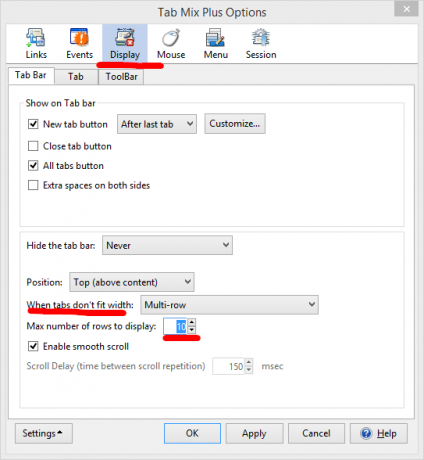
बस, आपका काम हो गया!

मल्टी रो टैब के साथ, टैब मिक्स प्लस एक्सटेंशन फ़ायरफ़ॉक्स में कई अन्य उपयोगी सुविधाएँ भी लाता है। मैं आपको उन्हें स्वयं खोजने दूंगा और मैं आपको आश्वस्त कर सकता हूं कि आप निराश नहीं होंगे।
टैब मिक्स प्लस फ़ायरफ़ॉक्स के लिए उपलब्ध सर्वोत्तम एक्सटेंशन में से एक है। यदि आप इस एक्सटेंशन का उपयोग नहीं करते हैं, तो यह निश्चित रूप से एक कोशिश के काबिल है।

